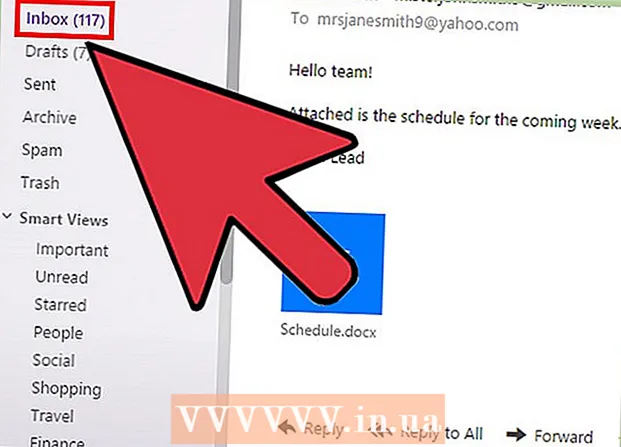Yazar:
Gregory Harris
Yaratılış Tarihi:
14 Nisan 2021
Güncelleme Tarihi:
1 Temmuz 2024

İçerik
- adımlar
- Yöntem 1/2: Normal Sistem Kurulumu
- Yöntem 2/2: Diskleri Temizlemek için Diğer Yöntemler
- İpuçları
- Uyarılar
Mac sistemi çok popüler. Hızlı çalışıyor, güzel görünüyor ve iyi yapılmış. Sisteminiz yavaşlamaya başlarsa, sabit sürücünüzü temizlemenizi öneririz. Bunun nasıl yapıldığını size anlatacağız.
adımlar
Yöntem 1/2: Normal Sistem Kurulumu
 1 Kullanmadığınız programları ve uygulamaları kaldırın. Programları kaldırmak için programı kullanın veya her programın dizinine ayrı ayrı gidin ve uninstall adlı kaldırma dosyasını bulun (programları kaldırmak için programlar: CleanGenius veya AppZapper).
1 Kullanmadığınız programları ve uygulamaları kaldırın. Programları kaldırmak için programı kullanın veya her programın dizinine ayrı ayrı gidin ve uninstall adlı kaldırma dosyasını bulun (programları kaldırmak için programlar: CleanGenius veya AppZapper). - Sisteminizdeki programları nasıl düzgün bir şekilde kaldıracağınızı bilmiyorsanız, bu konuyu İnternette veya bu sitede okuyun.
 2 Boş çöp. Bu, özellikle geri dönüşüm kutunuzda çok fazla dosya varsa bilgisayarınızı hızlandıracaktır.
2 Boş çöp. Bu, özellikle geri dönüşüm kutunuzda çok fazla dosya varsa bilgisayarınızı hızlandıracaktır.  3 XSlimmer gibi bir kod temizleme programı kullanın. Bu, boş disk alanı miktarını artıracak ve bilgisayarınızı hızlandıracaktır.
3 XSlimmer gibi bir kod temizleme programı kullanın. Bu, boş disk alanı miktarını artıracak ve bilgisayarınızı hızlandıracaktır.  4 Eski dosyaların, özellikle belgelerin ve fotoğrafların arşivlerini yapın. Bu onların boyutunu azaltacaktır. Bunu yapmak için İnternette bulunabilen ve indirilebilen bir arşivleme programına ihtiyacınız var.
4 Eski dosyaların, özellikle belgelerin ve fotoğrafların arşivlerini yapın. Bu onların boyutunu azaltacaktır. Bunu yapmak için İnternette bulunabilen ve indirilebilen bir arşivleme programına ihtiyacınız var. - Dosyalarınızı sıkıştırdıktan sonra, güvenli depolama için harici bir sabit sürücüye veya CD'ye taşıyın.
 5 Sistem günlüklerini ve geçici dosyaları temizleyin. Sisteminiz UNIX komut dosyalarını otomatik olarak çalıştırmalıdır, ancak Mac OSX'in önceki sürümlerinde, komut dosyaları genellikle sabah 3 veya 5 civarında çalışacak şekilde ayarlanmıştır, bilgisayarlar genellikle kapalıdır, bu nedenle komut dosyaları asla çalışmaz.
5 Sistem günlüklerini ve geçici dosyaları temizleyin. Sisteminiz UNIX komut dosyalarını otomatik olarak çalıştırmalıdır, ancak Mac OSX'in önceki sürümlerinde, komut dosyaları genellikle sabah 3 veya 5 civarında çalışacak şekilde ayarlanmıştır, bilgisayarlar genellikle kapalıdır, bu nedenle komut dosyaları asla çalışmaz. - Günlükleri ve geçici dosyaları temizlemek için bir program ayarlamak için OnyX gibi ücretsiz bir uygulama indirin.
- Sistem günlüklerini ve geçici dosyaları kendiniz temizlemek istiyorsanız:
- terminale git Uygulamalar (veya Programlar) → Hizmet → terminal
- Terminalde "sudo periyodik günlük haftalık aylık" yazın ve Enter'a basın
- Mac yönetici şifrenizi girin
- Sistem istenen işlemi başlatıp temizliği tamamlayana kadar bekleyin. Bundan sonra, terminal tekrar açılacaktır.
 6 Sistemi geri yüklemek için iPod, iPhone veya iPad'deki veri kopyalarının yanı sıra gereksiz eski sistem yedeklerini silin.
6 Sistemi geri yüklemek için iPod, iPhone veya iPad'deki veri kopyalarının yanı sıra gereksiz eski sistem yedeklerini silin.- Bu yedekleri bulmak için kategoriyi açın Ev → Kütüphane → Yazılım Grubu (Uygulama Desteği) → MobileSync → Yedeklemeler (veya Yedekleme)... Yeni kopyaları ve eski kopyaları bulun. Eski kopyaları silin.
 7 ~ / Filmler /, ~ / Müzik / ve ~ / İndirilenler / klasörlerini zaman zaman kontrol edin ve gereksiz dosyaları silin.
7 ~ / Filmler /, ~ / Müzik / ve ~ / İndirilenler / klasörlerini zaman zaman kontrol edin ve gereksiz dosyaları silin. 8 Eski DMG'leri, iPhone uygulamalarını (IPSW) ve diğer dosyaları kaldırın.
8 Eski DMG'leri, iPhone uygulamalarını (IPSW) ve diğer dosyaları kaldırın.- DMG'yi Kaldırma: DMG'ler disk görüntüleridir. Bir disk imajı oluşturup ihtiyacınız olan programı veya oyunu kurduktan sonra imajı silebilirsiniz.
- IPSW'yi Kaldır: Aç Kütüphane → iTunes → iPhone Güncellemeleri ve eski dosyaları silin.
Yöntem 2/2: Diskleri Temizlemek için Diğer Yöntemler
 1 Artık ihtiyacınız yoksa iPhoto, iMovie ve GarageBand klasörlerini silin. 3 GB'a kadar yer kaplarlar.
1 Artık ihtiyacınız yoksa iPhoto, iMovie ve GarageBand klasörlerini silin. 3 GB'a kadar yer kaplarlar.  2 İhtiyacınız olan ancak genellikle kullanmadığınız bilgileri, fotoğrafları, filmleri vb. depolamak için ek bir harici depolama aygıtı satın alın.Örneğin, başka bir sabit sürücü veya flash sürücü.
2 İhtiyacınız olan ancak genellikle kullanmadığınız bilgileri, fotoğrafları, filmleri vb. depolamak için ek bir harici depolama aygıtı satın alın.Örneğin, başka bir sabit sürücü veya flash sürücü.  3 Yedekleme oluşturmadan önce bilgisayarınızı yeniden başlatın.
3 Yedekleme oluşturmadan önce bilgisayarınızı yeniden başlatın. 4 Dropbox (2 GB'a kadar ücretsiz) veya MEGA (50 GB'a kadar ücretsiz) için kaydolun - İnternette ücretsiz bilgi depolama. Dosyalarınızı oraya yükledikten sonra, dünyanın herhangi bir yerindeki herhangi bir bilgisayardan onlara her zaman erişebileceksiniz.
4 Dropbox (2 GB'a kadar ücretsiz) veya MEGA (50 GB'a kadar ücretsiz) için kaydolun - İnternette ücretsiz bilgi depolama. Dosyalarınızı oraya yükledikten sonra, dünyanın herhangi bir yerindeki herhangi bir bilgisayardan onlara her zaman erişebileceksiniz. - Bu hizmetlerden birine kaydolursanız, sürekli olarak önbelleğinizi temizlemeyi ve artık ihtiyacınız olmayan dosyaları silmeyi unutmayın. Örneğin, Dropbox'a dosya yüklediğinizde, sistem yedekleri bilgisayarınızda depolar. Onları sil.
 5 Bilgisayarınızda kurulu programları yönetmek için DiskInventoryX gibi programları kullanın. Programların listesini, ne kadar yer kapladıklarını, ne sıklıkta kullandığınızı vb. görüntüleyebilirsiniz.
5 Bilgisayarınızda kurulu programları yönetmek için DiskInventoryX gibi programları kullanın. Programların listesini, ne kadar yer kapladıklarını, ne sıklıkta kullandığınızı vb. görüntüleyebilirsiniz.  6 CCleaner'ı başlatın. CCleaner en az 200MB'a kadar disk alanını temizler. Program gereksiz ve kullanılmayan sistem dosyalarını ve kayıt defteri dosyalarını kaldırır.
6 CCleaner'ı başlatın. CCleaner en az 200MB'a kadar disk alanını temizler. Program gereksiz ve kullanılmayan sistem dosyalarını ve kayıt defteri dosyalarını kaldırır.  7 Time Machine'de yedekleme oluşturma seçeneğini devre dışı bırakın. Bu şekilde 100 GB'a kadar alanı temizleyebilirsiniz. Bunun için:
7 Time Machine'de yedekleme oluşturma seçeneğini devre dışı bırakın. Bu şekilde 100 GB'a kadar alanı temizleyebilirsiniz. Bunun için: - Terminale gidin (yukarıdaki gibi).
- "sudo tmutil disablelocal" yazın ve Enter'a basın
- Yönetici parolasını girin.
 8 Dilerseniz 64 GB SSD önyükleme sürücüsü ve programlar ve dosyalar için 2 TB sabit sürücü alanına sahip iMac'in sonraki sürümünü satın alabilirsiniz.
8 Dilerseniz 64 GB SSD önyükleme sürücüsü ve programlar ve dosyalar için 2 TB sabit sürücü alanına sahip iMac'in sonraki sürümünü satın alabilirsiniz.
İpuçları
- Kullanmıyor? Silmek!
- Bir dosyayı / klasörü silemiyorsanız, onu kullanıyor olabilecek tüm uygulamaları kapatın veya bilgisayarınızı yeniden başlatın.
- MacPorts'ta LaunchDaemons var
- İlerleme çubuğu olan tüm uygulamalar RAM kullanır
Uyarılar
- Hiçbir şeyi karıştırmamaya dikkat edin.
- Herhangi bir şeyi silmeden önce sisteminizi yedekleyin.